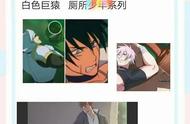我是【桃大喵学习记】,点击右上方“关注”,每天为你分享职场办公软件使用技巧干货!
昨天有个粉丝小伙伴私信问到word表格数据能进行排序吗?就像Excel一样进行排序。其实,我们完全可以对Word表格中的数据按笔画、数字、拼音、日期进行排序操作,对数据排序并不是Excel表格的专利,Word表格文档同样可以做到。今天笔者就跟大家分享一下对在WPS中对Word表格数据进行排序的方法和技巧,希望能帮助到你。
1、首先选中要排序的某一列数据(不要选中表头部分)或者选中整个表格数据(不要选中表头部分),如下图所示。要特别注意不要选中表头,因为选中表头有时降序排列,表头会排到最下面。


2、点击【表格工具】-点击排序,如下图

3、在弹出的“排序”对话框中,主要关键字:选择要对哪一列进行排序;类型:可以选择是数字、笔画、日期、拼音;排序方式:可以是升序、降序。笔者就以编号第一列为例,进行数字升序排列,如下图


完整操作步骤:

WPS中对word表格中数据进行排序是不是很简单,就像Excel一样进行排序,你学会了吗?
以上是【桃大喵学习记】今天的干货分享~觉得内容对你有帮助,记得顺手点个赞哟~谢谢你。我会经常分享职场办公软件使用技巧干货!欢迎关注我噢~